- Головна
- 5-6 клас
- 1. Мультимедійні презентації
- 5. Форматування текстових об’єктів
5. Форматування текстових об’єктів
Текстові та графічні об’єкти на слайді можна форматувати.
Для форматування текстових об’єктів можна використати кнопки та списки з груп Шрифт та Абзац вкладки Основне.
Переглянь відео та згадай призначення елементів керування для форматування текстових об’єктів.
А ще можна створити текст з тінню, об’ємом, відбиттям та іншими художніми ефектами. Для цього на тимчасовій вкладці Формат фігури можна вибрати один з готових стилів WordArt або застосувати текстові ефекти. Тимчасова вкладка стає активною лише після вибору елемента слайда, який можна налаштовувати за допомогою цієї вкладки.
Переглянь відео та ознайомся з елементами тимчасової вкладки Формат фігури.
Виконай інтерактивну вправу — установи відповідність між зразками текстових об’єктів і способами їх форматування.
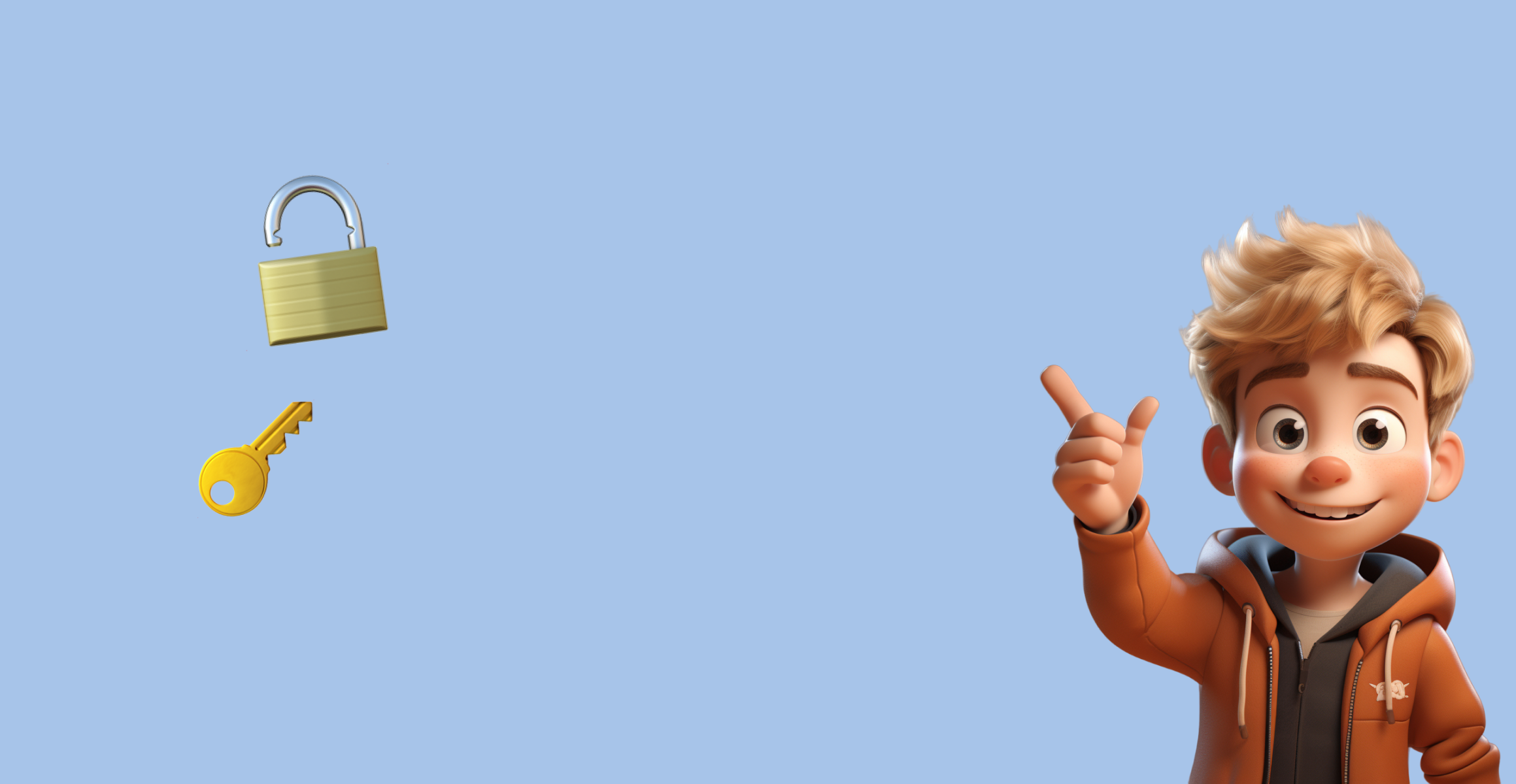
Тест 8
Зазвичай на слайдах презентації найважливіші слова в текстових полях виділяють для привернення уваги. Які елементи керування потрібно використати, щоб виконати вказані дії? Визначь правильні пари.
1.
зробити жирне накреслення символів тексту
2.
змінити колір символів тексту
3.
змінити колір фону символів тексту
4.
створити тінь для символів тексту
А.
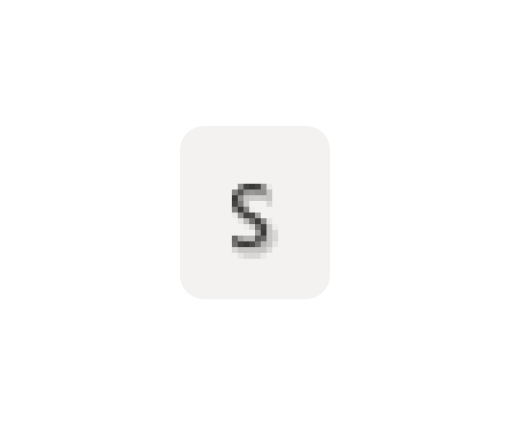
Б.
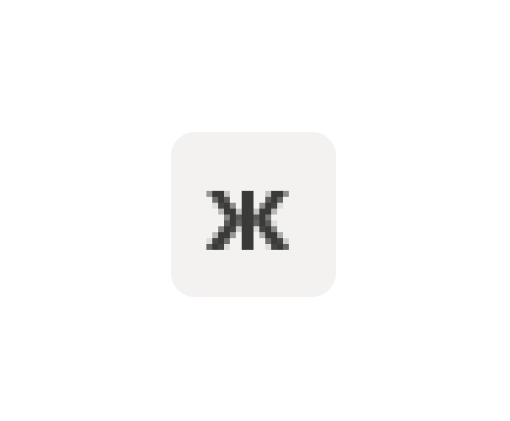
В.
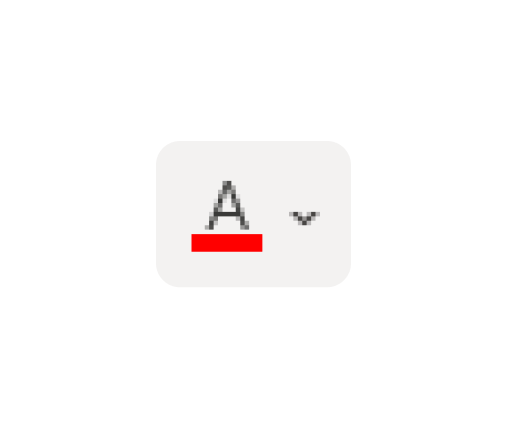
Г.
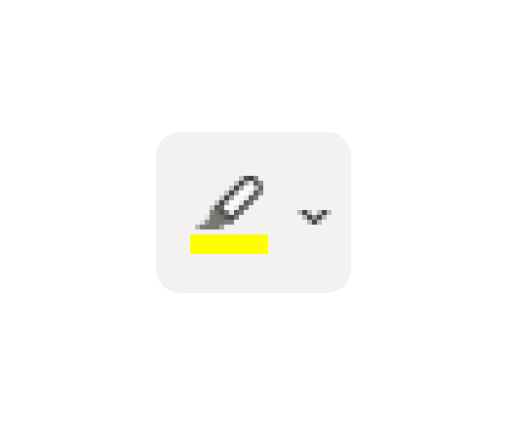
1. зробити жирне накреслення символів тексту
2. змінити колір символів тексту
3. змінити колір фону символів тексту
4. створити тінь для символів тексту
💬 Обговори з друзями
- Для чого в презентації можна використати об’єкт WordArt і скільки таких об’єктів може бути на одному слайді?